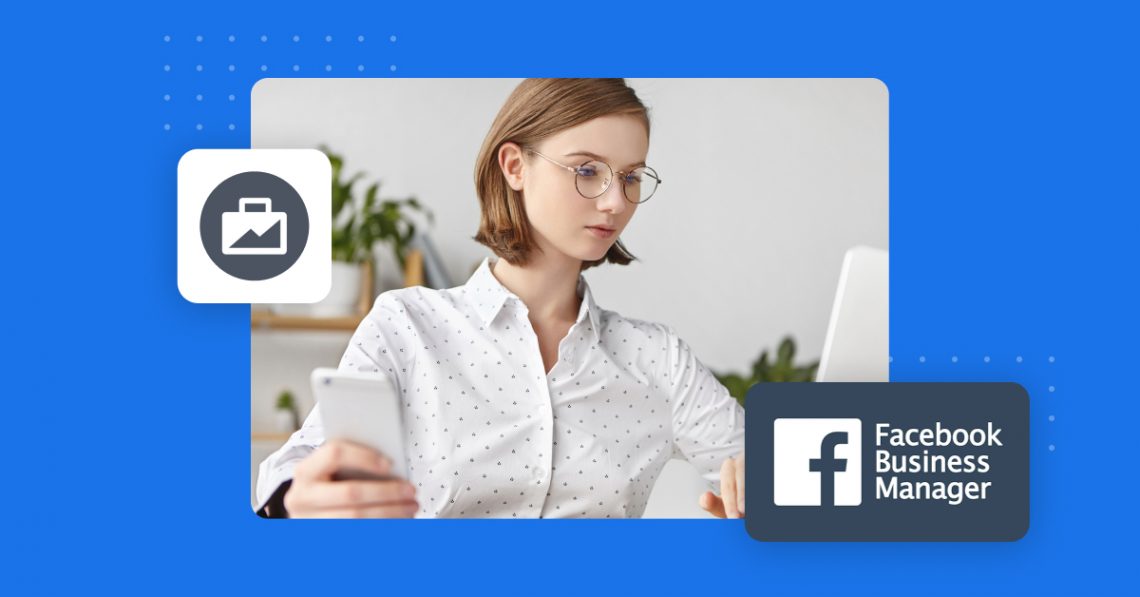Conéctate con tus clientes usando Facebook Business Manager
Publicado: 2022-07-19Con casi tres mil millones de usuarios activos, no sorprende que las empresas utilicen Facebook para publicitar sus productos y servicios. Sin embargo, las herramientas comerciales anteriores de Facebook funcionaban de forma independiente, lo que dificultaba su mantenimiento. Facebook Business Manager se creó para ayudar a los propietarios de páginas a administrar todas sus herramientas de marketing en un solo lugar, dándoles más tiempo para concentrarse en hacer crecer y desarrollar su negocio.
Tabla de contenido
- ¿Qué es el administrador comercial de Facebook?
- ¿Por qué usar el administrador comercial de Facebook?
- ¿Cuáles son algunos de los beneficios de Business Manager?
- Fácil comunicación con Business Manager
- Valoración de los clientes
- Bandeja de entrada comercial
- Creación de una cuenta de administrador comercial de Facebook
- Paso 1: Elegir a sus administradores principales
- Paso 2: Crea tu cuenta
- Paso 3: conecta tus activos comerciales de Facebook
- Paginas
- Cuentas publicitarias
- Gente
- Cómo crear tu primera campaña publicitaria
- Preguntas frecuentes
- Manténgase conectado con Birdeye Messaging
¿Qué es el administrador comercial de Facebook?
Facebook Business Manager (ahora conocido como Meta Business Suite) es una plataforma todo en uno que administra de forma segura todos sus activos y comunicaciones comerciales de Facebook, como:
- Páginas de empresa
- cuentas publicitarias
- Puntajes y reseñas
- Bandeja de entrada comercial
¿Por qué usar el administrador comercial de Facebook?
Business Manager puede actuar como un eje central para todos sus recursos comerciales de Facebook. Esto facilita el seguimiento de la actividad y la creación de informes detallados que miden cosas como la participación del cliente y el rendimiento de los anuncios. Con Business Manager, también puede otorgar acceso a socios externos (proveedores, agencias, etc.) mientras mantiene la propiedad de la cuenta.
Si hay varias personas en su equipo, cada persona puede tener su propia cuenta de Business Manager y trabajar independientemente de los clientes o compañeros de trabajo. A diferencia de un inicio de sesión compartido, las cuentas separadas pueden ayudar a evitar la superposición y evitar violaciones de seguridad. También puede vincular su cuenta de Business Manager a su cuenta de Instagram Business.
Además, con Business Manager, puede mantener sus perfiles personales separados de su página comercial. Mantener la actividad comercial separada de sus cuentas personales ayuda a garantizar que las publicaciones no terminen en el lugar equivocado. Además, otras personas con acceso a su cuenta de Business Manager no tendrán acceso a su información personal. Tal como está, solo pueden ver su nombre, correo electrónico de trabajo, páginas comerciales y cuentas publicitarias.
¿Cuáles son algunos de los beneficios de Business Manager?
Ya le dijimos que Business Manager puede servir como un centro para todos sus activos comerciales. Esto hace que los informes sean más precisos, lo que ayuda a optimizar las campañas publicitarias. Los análisis pueden cambiar las reglas del juego para las empresas basadas en datos, pero los beneficios de Facebook Business Manager van más allá del monitoreo y la generación de informes. También incluyen:
- Varios niveles de permisos para que los usuarios tengan acceso a lo que necesitan
- Configuraciones de audiencia personalizables para publicidad dirigida
- Gestión sencilla de varias páginas y cuentas publicitarias
- Acceso a análisis para cada cuenta
- Posibilidad de crear listas de bloqueo
- Gestión sencilla de pagos y facturación
Las agencias de publicidad y relaciones públicas pueden usar Business Manager para enviar solicitudes a los clientes solicitando acceso a sus páginas y cuentas publicitarias. Una vez otorgado este permiso, la agencia puede convertirse en analista o anunciante en nombre del cliente.
Fácil comunicación con Business Manager
Otro beneficio de Business Manager son sus herramientas de comunicación. Ser capaz de hablar con sus clientes para ayudarlos a responder preguntas, proporcionar actualizaciones sobre promociones o simplemente mostrar su aprecio es vital para las relaciones con los clientes. Con las funciones "Calificaciones y reseñas" y "Bandeja de entrada comercial", Business Manager le permite aprovechar al máximo la comunicación omnicanal.
Valoración de los clientes
Las reseñas son una buena manera para que las personas comprendan mejor los productos y servicios porque provienen de clientes reales. Es importante que su equipo revise y responda con frecuencia las reseñas para que los clientes puedan ver que su opinión es importante. Business Manager simplifica la administración de sus reseñas al incluir esta función junto con sus otros activos comerciales de Facebook. Para acceder a las reseñas de sus clientes, diríjase a "Más herramientas" y seleccione "Calificaciones y reseñas". Para una comprensión completa de las reseñas de Facebook, consulte nuestra publicación.
Bandeja de entrada comercial
Otra herramienta útil de comunicación de Business Manager es su bandeja de entrada comercial. La bandeja de entrada tiene la capacidad de combinar su comunicación de Facebook e Instagram en una sola ubicación. Esto es importante porque los clientes quieren la libertad de ponerse en contacto con las empresas en sus términos. Esta capacidad garantiza que no se pierda otro mensaje y que pueda responder preguntas de manera oportuna. Puede encontrar la bandeja de entrada comercial en el panel lateral izquierdo en "Menú principal> Bandeja de entrada". Para obtener más información sobre la comunicación de Facebook, echa un vistazo a nuestro artículo de Facebook Messanger Marketing.
Creación de una cuenta de administrador comercial de Facebook
Si es nuevo en Facebook Business Manager, deberá crear una cuenta y proporcionar información de referencia para comenzar. Pero antes de eso, es importante que decida a quién quiere como administrador principal de la cuenta.
Paso 1: Elegir a sus administradores principales
Asegúrese de elegir cuidadosamente a su administrador principal porque esta persona será responsable de invitar y otorgar privilegios de acceso a otros miembros del equipo. El administrador principal también tendrá control sobre los métodos de pago y la información de facturación.
Se recomienda tener más de un administrador principal en su cuenta de Business Manager. De esa manera, evitará que se le bloquee la cuenta si hay una brecha de seguridad, un empleado deja su empresa o sucede algo inesperado.
La jerarquía organizativa difiere de una empresa a otra. Eso significa que el rol de administrador principal dependerá de su situación específica. Por ejemplo, en un entorno empresarial, el director de marketing o el administrador de redes sociales podría ser su administrador principal. Para empresas más pequeñas, podría ser el propietario o el director general.
Paso 2: Crea tu cuenta
Después de elegir su administrador principal, es hora de crear su cuenta de Business Manager.
- Dirígete a la página de inicio de Business Manager y haz clic en "Crear cuenta".
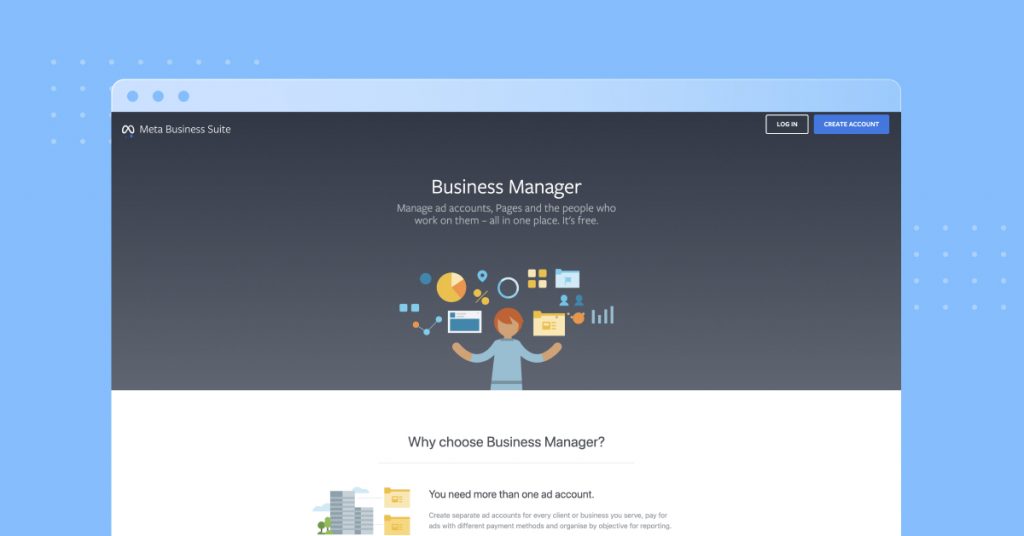
2. Luego se le pedirá que proporcione cierta información sobre su negocio, incluido su nombre, nombre de usuario y correo electrónico. Una vez completada la configuración inicial, tendrá la oportunidad de agregar aún más detalles sobre su empresa. En el panel izquierdo, haga clic en "Configuración > Información de cuenta comercial > Ir a Configuración comercial".

3. A continuación, deberá verificar su cuenta por correo electrónico utilizando la dirección de correo electrónico que proporcionó. Si no ha recibido el correo electrónico de verificación en unos minutos, revise su carpeta de correo no deseado. Una vez que haya verificado su cuenta, sus administradores principales tendrán acceso completo a la plataforma de Facebook Business Manager.
Paso 3: conecta tus activos comerciales de Facebook
Una vez que haya creado su cuenta con éxito, puede comenzar a conectar todos sus activos comerciales. Los activos más comunes incluyen sus páginas comerciales, cuentas publicitarias y personas.
Paginas
Primero querrá agregar su página comercial de Facebook a la cuenta. Para facilitar las cosas, asumiremos que ya tiene una página comercial activa, pero si no la tiene, consulte nuestra publicación sobre cómo crear una página comercial de Facebook.

1. En el panel lateral izquierdo, haga clic en "Configuración > Activos comerciales". A continuación, haga clic en la pestaña "Páginas" ubicada en la parte superior y luego en el botón "Agregar páginas".
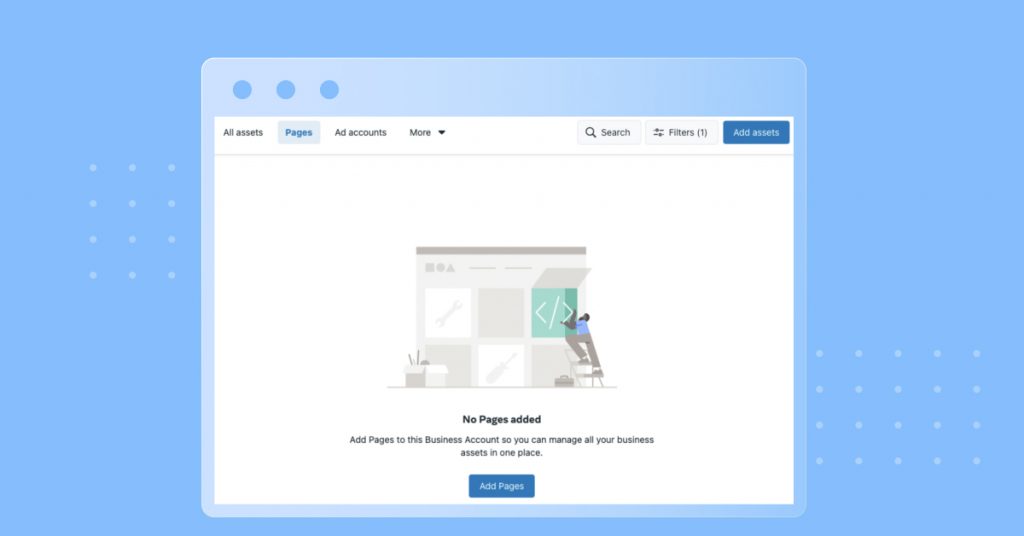
2. Escriba el nombre de su página comercial de Facebook en el cuadro de texto. Una vez que haya localizado la página de su empresa, selecciónela y haga clic en "Siguiente". Si eres administrador de la página, tu solicitud será aprobada automáticamente.
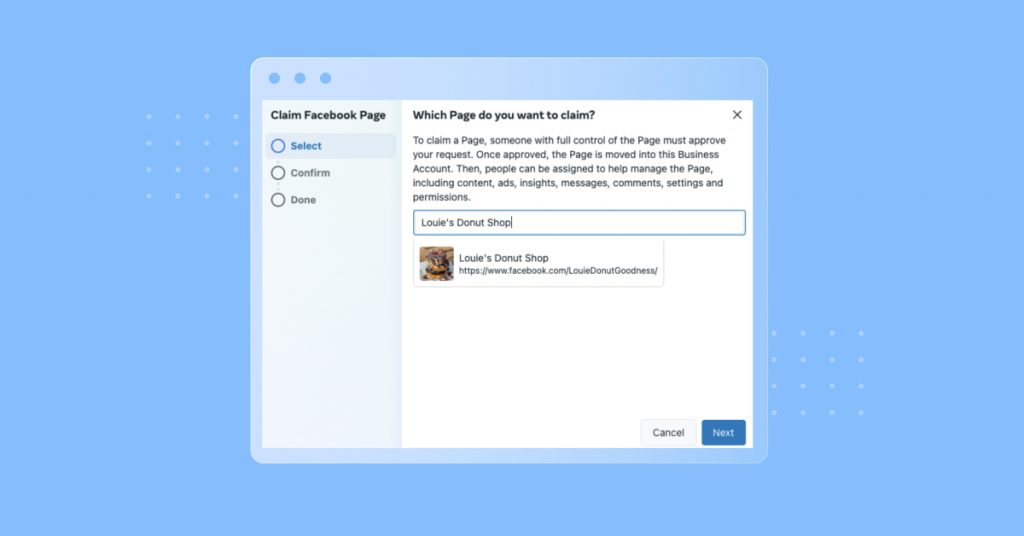
3. Si tiene varias páginas comerciales, repita los pasos 1 y 2 hasta que las haya agregado todas a su cuenta de Business Manager.
Cuentas publicitarias
Después de conectar la(s) página(s) de su negocio, también querrá agregar cualquier cuenta publicitaria vinculada a su negocio. Los pasos iniciales son muy similares a cómo agrega una página comercial.
1. En el panel lateral izquierdo, haga clic en "Configuración > Activos comerciales". En el lado derecho de la pantalla, haga clic en el botón azul con la etiqueta "Agregar activos". En la categoría "Publicidad" en la siguiente ventana, seleccione "Cuenta publicitaria".
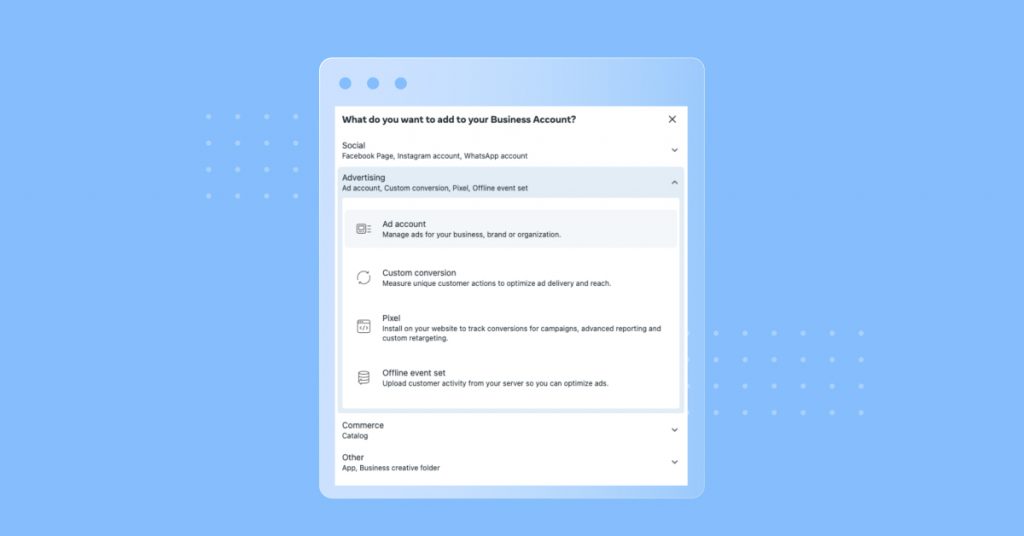
2. Tendrás tres opciones para elegir:
- Crear una nueva cuenta publicitaria – Esta opción es para empresas que no tienen una cuenta publicitaria existente.
- Reclamar una cuenta publicitaria existente : elige esta opción si ya tienes una cuenta publicitaria que te gustaría importar a tu administrador comercial.
- Solicitud para compartir una cuenta publicitaria : esta opción la utilizan principalmente las agencias que buscan administrar la cuenta de un cliente.
Si necesitas ayuda para reclamar o solicitar una cuenta publicitaria, consulta el centro de ayuda de Business Manager para obtener más información.
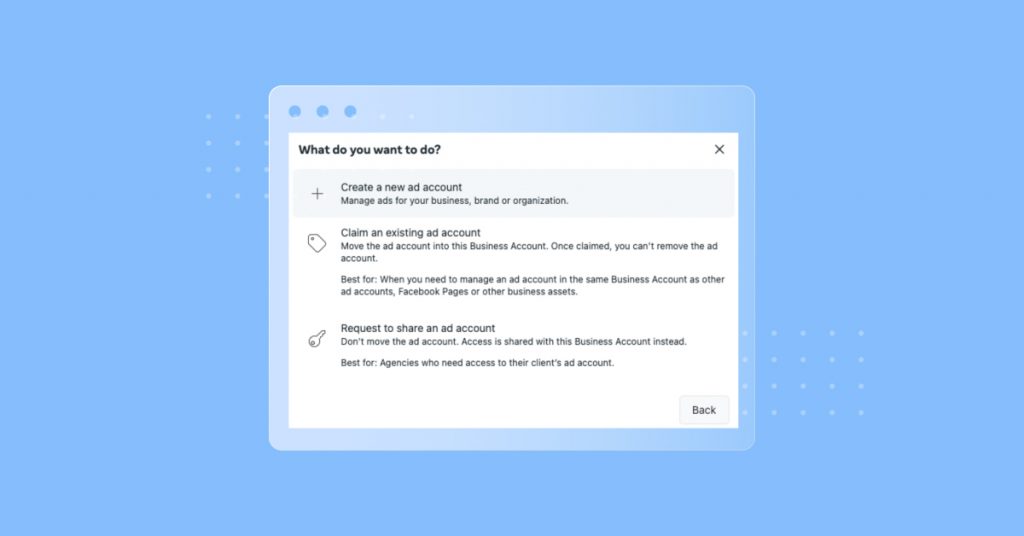
3. Después de seleccionar la opción "Crear una nueva cuenta publicitaria", se le pedirá que agregue los detalles de su cuenta.
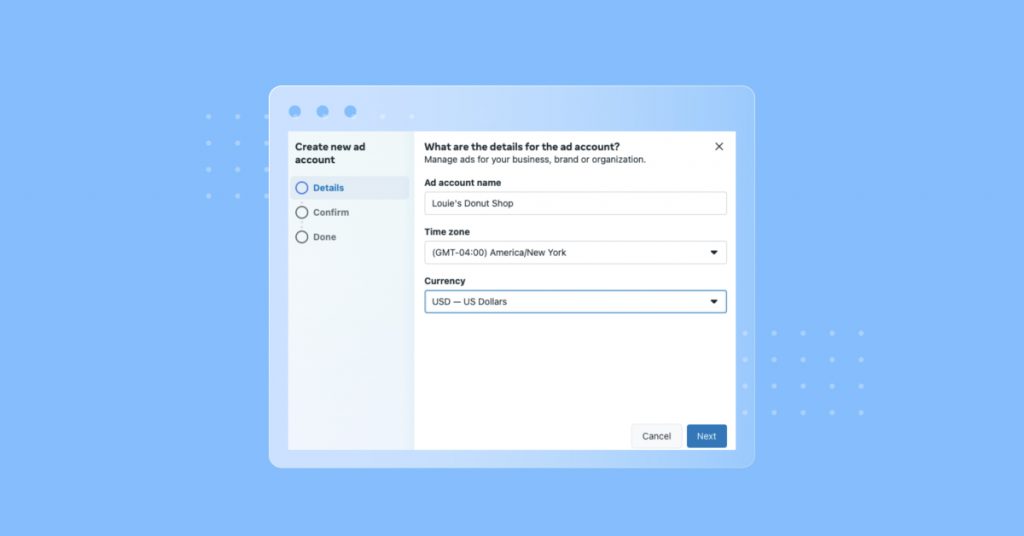
4. Una vez que haya agregado la información requerida, haga clic en "Siguiente". Se le pedirá que confirme que desea continuar agregando la nueva cuenta publicitaria. Si todo parece correcto, haga clic en el botón "Crear cuenta publicitaria".
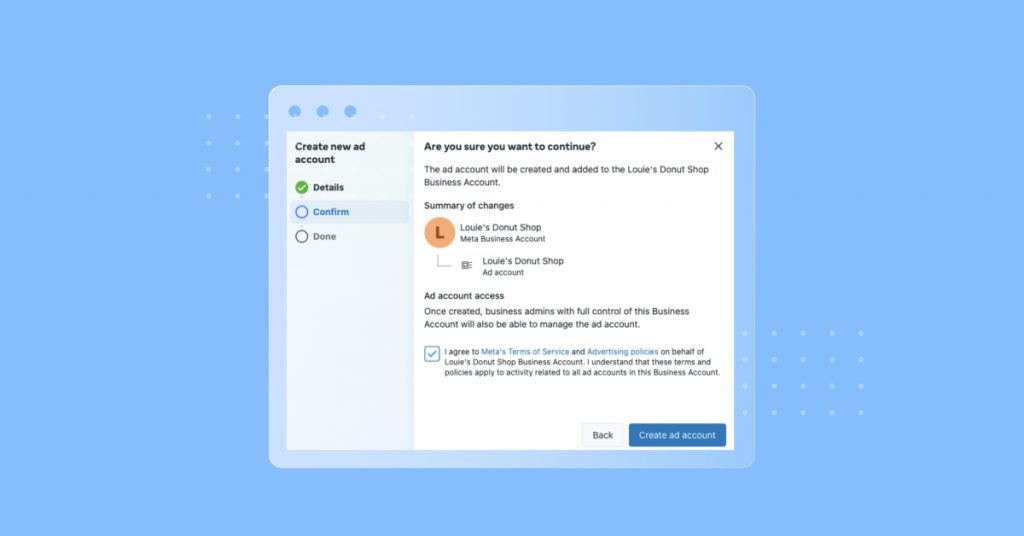
Tenga en cuenta que para ejecutar campañas publicitarias, necesitará acceso a al menos una página comercial.
Gente
Después de crear su página comercial y su cuenta publicitaria, querrá asegurarse de que sus empleados puedan acceder a sus activos si lo necesitan.
1. Para agregar usuarios, regrese al panel izquierdo y haga clic en "Configuración> Personas". En el lado derecho de la pantalla, haga clic en el botón gris con la etiqueta "Agregar personas".
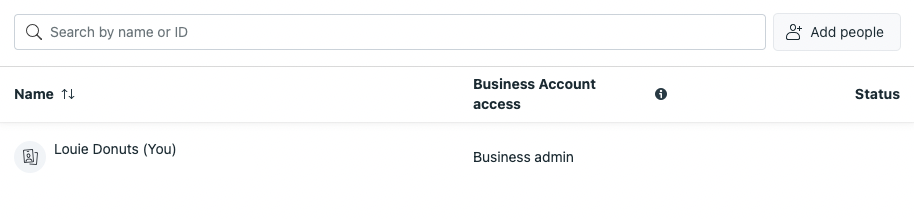
2. En la siguiente ventana, ingrese la dirección de correo electrónico de la persona a la que desea dar acceso. De forma predeterminada, el "Acceso de empleado" se asigna inicialmente a cada persona. Si desea otorgar a alguien "acceso de administrador", deberá cambiar manualmente de la configuración "Desactivado" a "Activado". Una vez que haya hecho su selección, haga clic en "Siguiente". Repita estos pasos si desea dar acceso a varias personas a su cuenta.
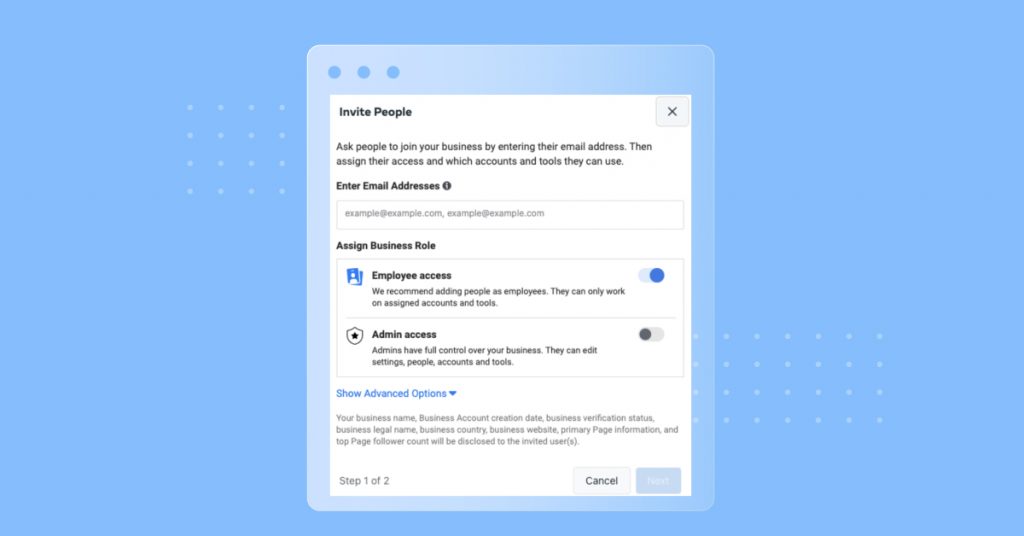
3. En la siguiente ventana, podrá definir aún más los privilegios de acceso de alguien específicos para cada activo comercial. Es importante asegurarse de que cada persona tenga el acceso adecuado. De esa manera, podrán hacer su trabajo de manera efectiva mientras se aseguran de que la cuenta siga siendo segura. Si el rol de un empleado cambia, como sucede a menudo, los administradores podrán cambiar fácilmente el acceso más adelante.

Cómo crear tu primera campaña publicitaria
Una vez que haya creado su cuenta de Facebook Business Manager y haya agregado sus activos comerciales, puede pasar al siguiente paso: crear su primera campaña publicitaria.
1. En la página de inicio de Business Manager, seleccione la opción "Anuncios" en el panel izquierdo. En la página de anuncios, haga clic en el botón "Crear anuncio" en la esquina superior derecha.
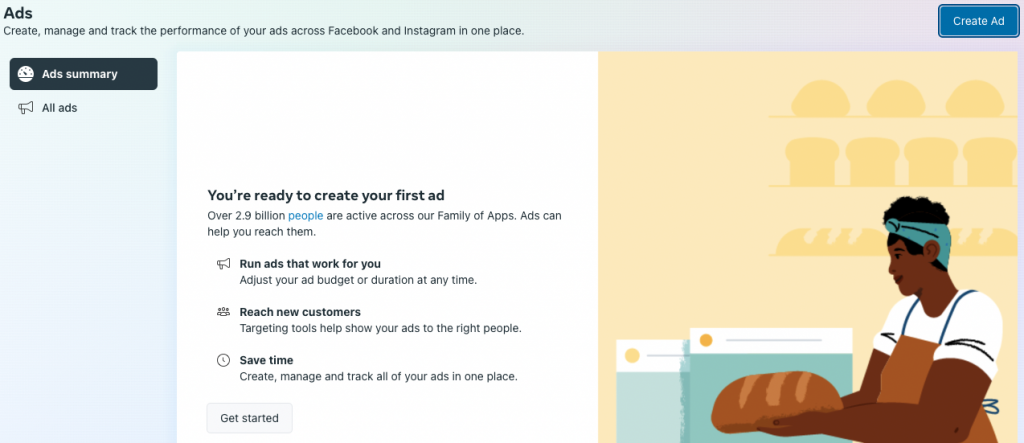
2. Al elegir un objetivo, piense en lo que intenta lograr con su campaña. Por ejemplo, si está interesado en aumentar el conocimiento de la marca, puede seleccionar el objetivo "Promocionar su página". Si desea aumentar el tráfico a su sitio web, probablemente elija la opción "Obtener más visitantes del sitio web".
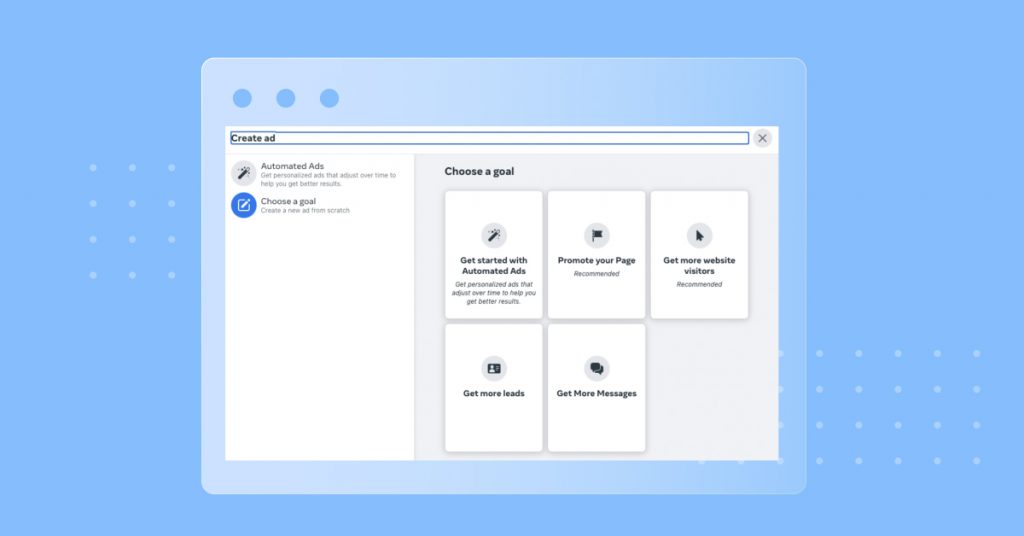
3. Después de elegir un objetivo, podrá:
- Diseña la publicación
- Ajuste la demografía para su público ideal
- Aplique su URL y un botón de llamada a la acción
- Selecciona las fechas de tu vuelo
- Establecer el presupuesto diario
- Seleccione el método de pago
4. Después de agregar esta información, tendrá la opción de publicar el anuncio de inmediato o programarlo para una fecha posterior.
Preguntas frecuentes
Sí, puede encontrar la aplicación Meta Business Suite en App Store o Google Play. Una vez que haya descargado la aplicación, tendrá acceso a una descripción general de su cuenta. También podrá publicar en su página y responder a los comentarios.
Sí. Cuando agregue activos a su cuenta comercial en la sección "Social", tendrá la opción de vincular una cuenta comercial de Instagram y/o WhatsApp.
Manténgase conectado con Birdeye Messaging
Facebook Business Manager ciertamente puede ayudar a optimizar actividades como campañas publicitarias, administración de páginas comerciales y comunicación con el cliente. Pero para seguir siendo relevantes, la mayoría de las empresas dependen de múltiples canales de comunicación que a menudo son difíciles de controlar.
Con Birdeye Messaging, le facilitamos la conexión con sus clientes en el canal de su elección y desde la comodidad de una sola bandeja de entrada. Mire nuestra demostración y vea cómo Birdeye Messaging puede ayudarlo a mejorar la experiencia del cliente para lograr un éxito continuo.